|
|
|
|
| 下面给大家介绍的是ai怎么画浦发银行LOGO的方法与步骤,喜欢的朋友可以一起来关注软件自学网学习更多的AI实例教程。 |
|
第1步、打开AI2019软件,点击新建文件,绘制一个矩形出来,填充淡兰色。效果如下: 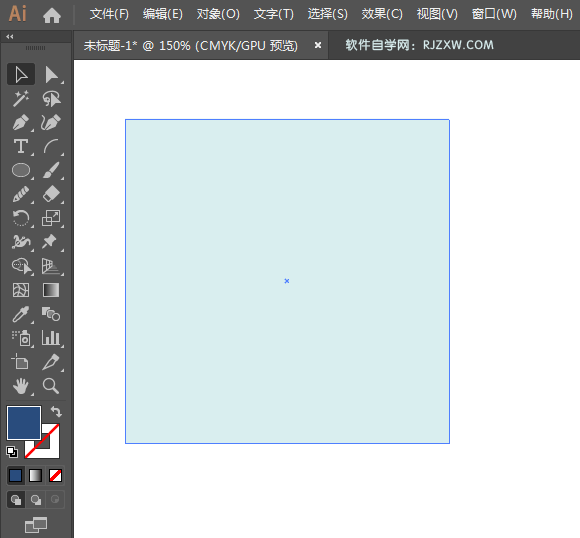
第2步、然后再绘制下面的形状出来,效果如下: 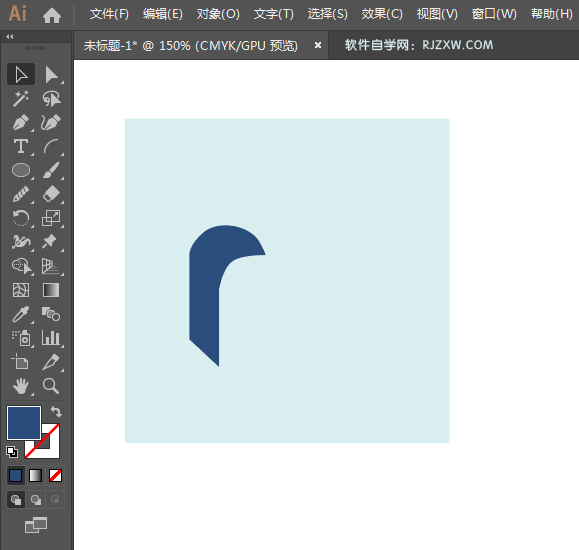
第3步、然后再绘制一个S的形状出来,效果如下: 
第4步、然后把前面的复制一份,旋转180度就好了,效果如下: 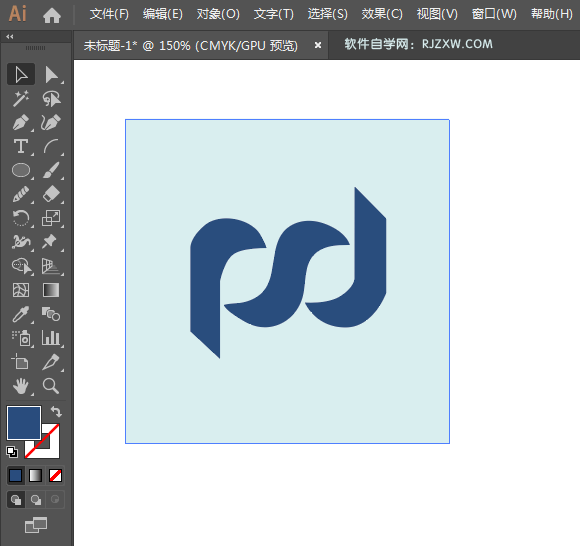
第5步、然后再设计好的图标下面,输入浦发银行四个字。效果如下: 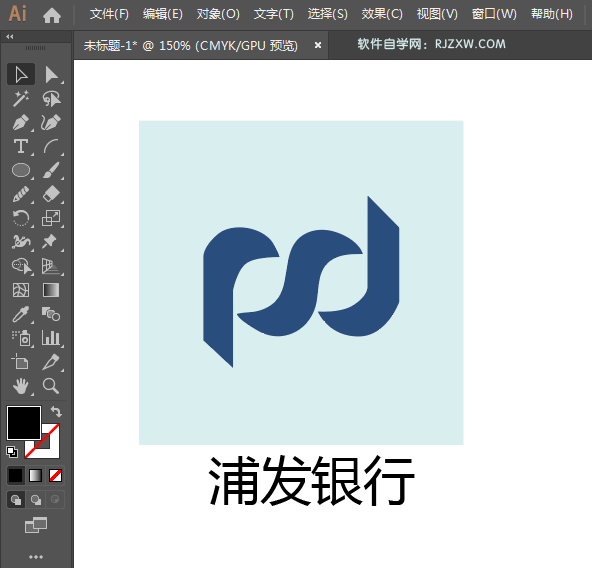 |
|
|
|
|
| 下面给大家介绍的是ai怎么画浦发银行LOGO的方法与步骤,喜欢的朋友可以一起来关注软件自学网学习更多的AI实例教程。 |
|
第1步、打开AI2019软件,点击新建文件,绘制一个矩形出来,填充淡兰色。效果如下: 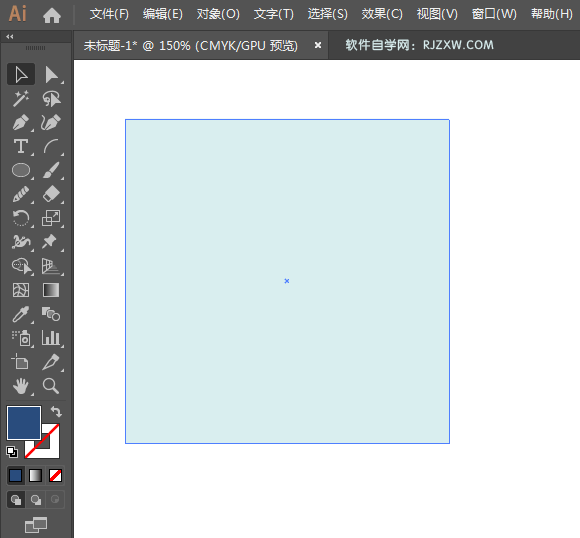
第2步、然后再绘制下面的形状出来,效果如下: 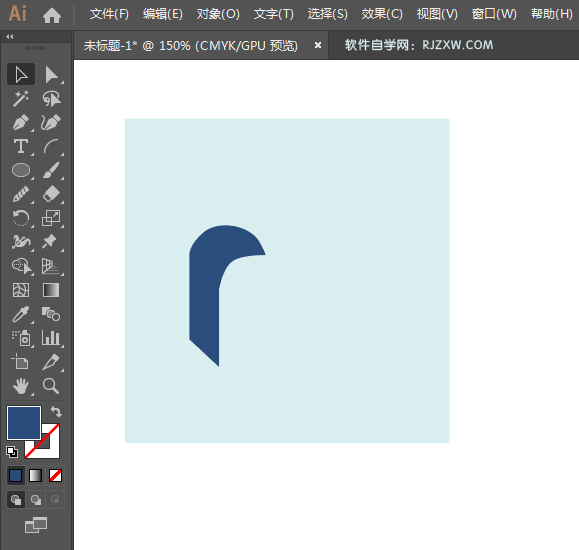
第3步、然后再绘制一个S的形状出来,效果如下: 
第4步、然后把前面的复制一份,旋转180度就好了,效果如下: 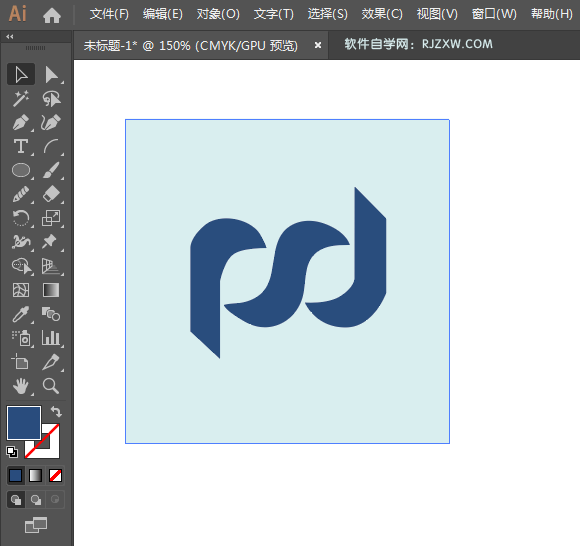
第5步、然后再设计好的图标下面,输入浦发银行四个字。效果如下: 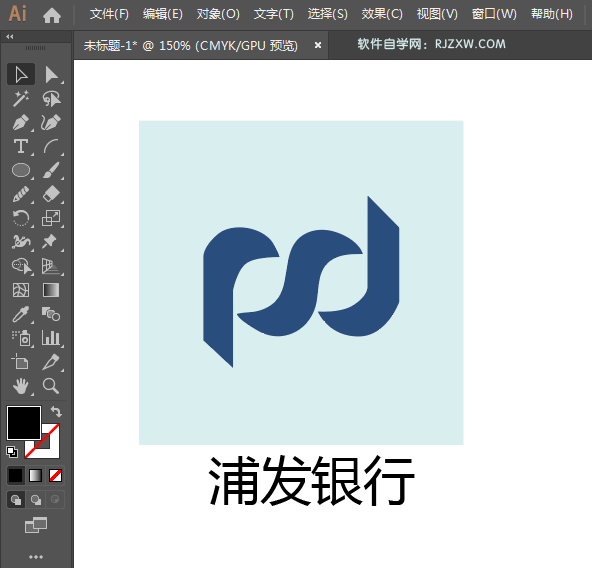 |